Page 1
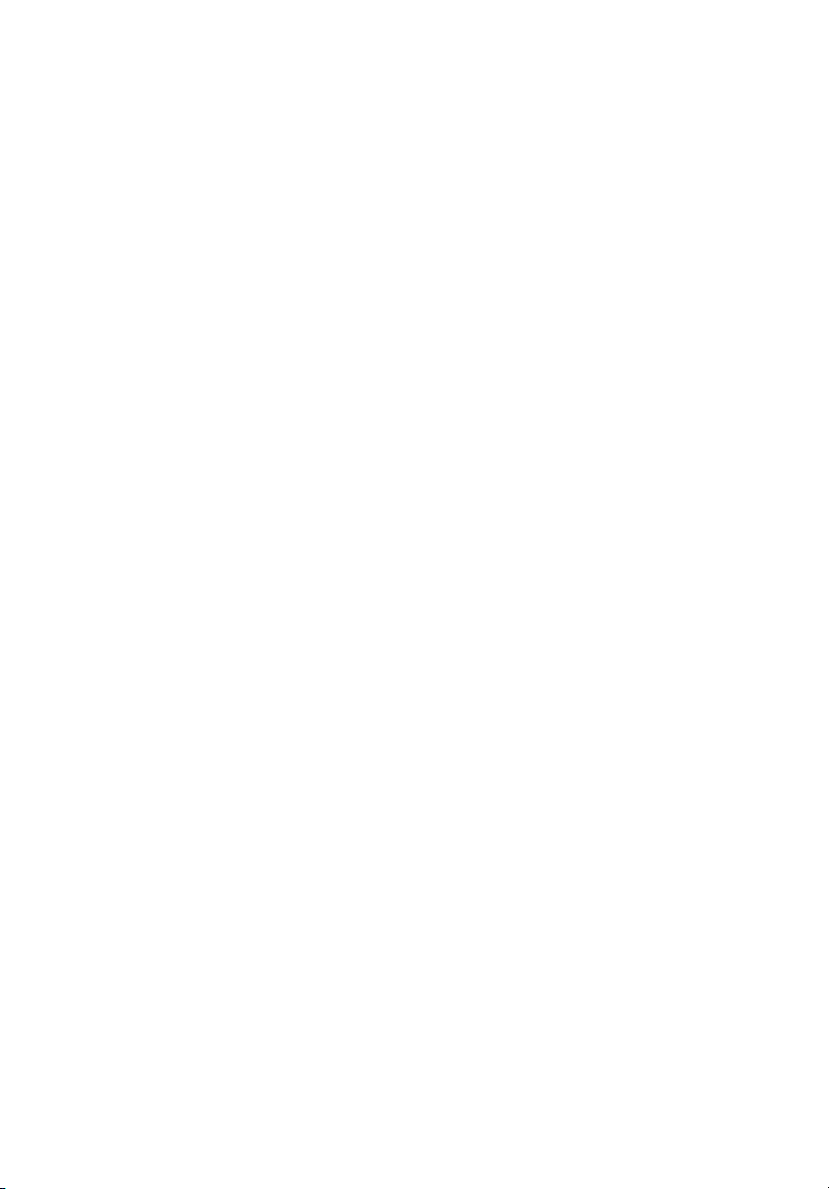
Acer LCD monitors
Lietotāja rokasgrāmata
Page 2
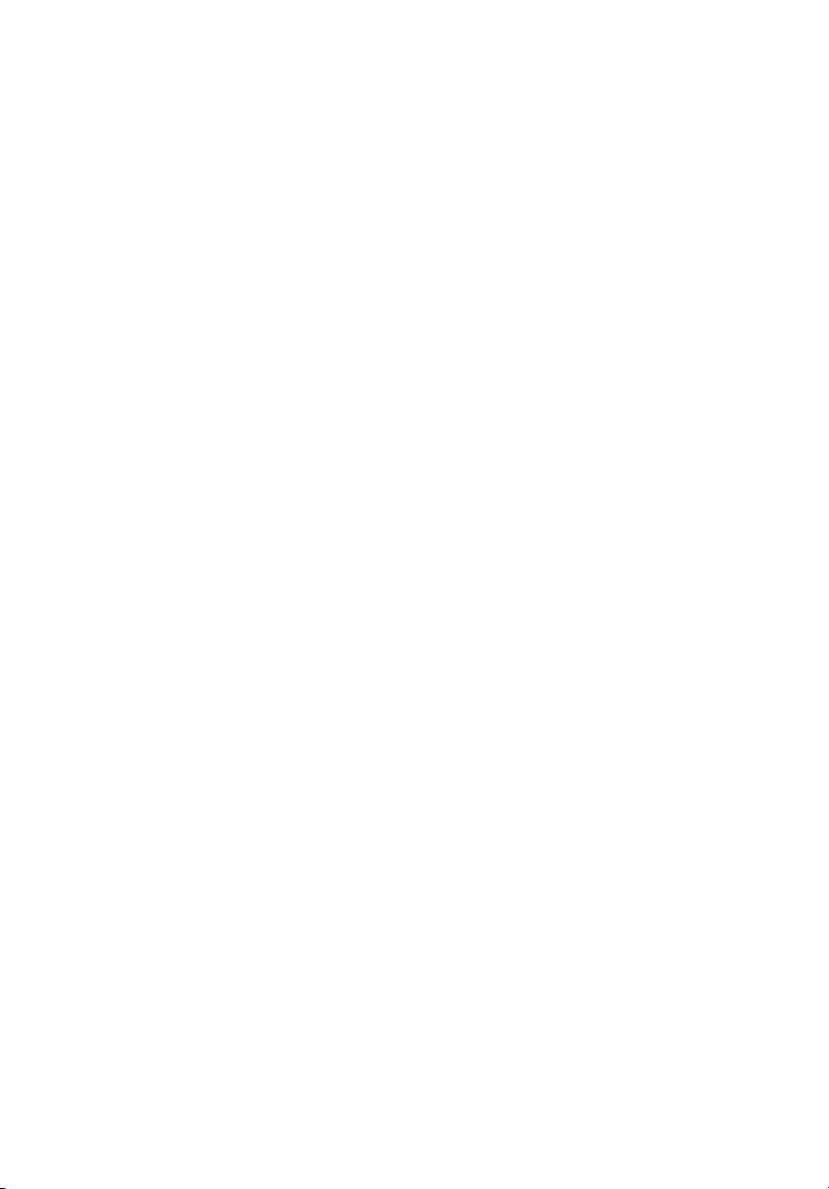
Autortiesības © 2010. Acer Incorporated.
Visas tiesības paturētas.
Lietotāja rokasgrāmata Acer LCD monitoram
Oriģinālizdevums: 03/2010
Changes may be made periodically to the information in this publication without obligation to notify
any person of such revisions or changes. Such changes will be incorporated in new editions of this
manual or supplementary documents and publications. This company makes no representations or
warranties, either expressed or implied, with respect to the contents hereof and specifically
disclaims the implied warranties of merchantability or fitness for a particular purpose.
Record the model number, serial number, purchase date and place of purchase information in the
space provided below. The serial number and model number are recorded on the label affixed to
your computer. All correspondence concerning your unit should include the serial number, model
number and purchase information.
No part of this publication may be reproduced, stored in a retrieval system, or transmitted, in any
form or by any means, electronically, mechanically, by photocopy, recording or otherwise, without
the prior written permission of Acer Incorporated.
Lietotāja rokasgrāmata Acer LCD monitoram
Model number: ________________________________
Serial number: _________________________________
Date of purchase: ______________________________
Place of purchase: ______________________________
Acer un Acer logotips ir reģistrētas korporācijas Acer prečzīmes. Citu uzņēmumu produktu
nosaukumi vai prečzīmes šeit tiek lietotas tikai identifikācijas nolūkā un pieder to attiecīgajiem
īpašniekiem.
Page 3
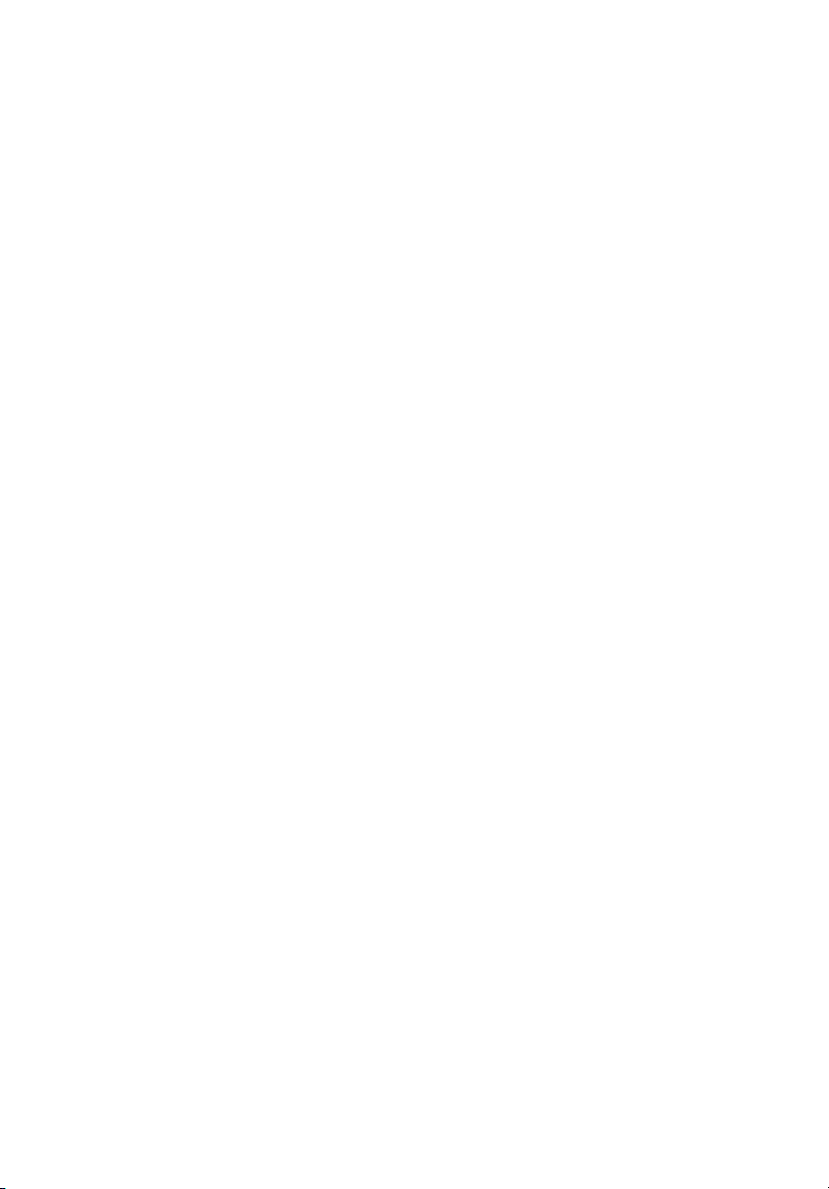
Informācija jūsu drošībai un ērtībai
Norādījumi par darba drošību
Rūpīgi izlasiet norādījumus. Saglabājiet šo dokumentu izmantošanai nākotnē.
Ievērojiet visus brīdinājumus un norādījumus, kas ir produkta marķējumā.
Īpaši norādījumi par LCD monitoriem
Sekojošās pazīmes attiecas uz LCD monitoriem un nenorāda uz esošu problēmu.
• Fluorescējošās gaismas dēļ displejs var ņirbēt pirmās lietošanas laikā.
Izslēdziet un atkal ieslēdziet strāvas padeves pogu, lai pārliecinātos, ka tas
vairs neņirb.
• Atkarībā no uzstādītā darbvirsmas attēla displeja spilgtums var būt nedaudz
nevienlīdzīgs.
• LCD monitoram ir 99,99 vai vairāk procenti izpildpikseļu. Tie var ietvert arī 0,01
vai mazāk procentus bojājumu, piemēram, trūkstošu pikseli vai tādu, kas ir
gaišs visu laiku.
• Ja viens attēls ticis attēlots vairākas stundas, LCD monitoru īpašību dēļ šī
attēla ēna var saglabāties arī pēc attēla nomaiņas. Tādā gadījumā displejs
pamazām atjaunojas nomainot attēlu vai arī izslēdzot strāvas padeves pogu uz
vairākām stundām.
iii
Monitora tīrīšana
Rūpīgi sekojiet aprakstītajiem monitora tīrīšanas norādījumiem.
• Pirms monitora tīrīšanas atvienojiet strāvas padeves kabeli no sienas.
• Noslaukiet monitora displeju un korpusu ar mīkstu audumu.
Page 4
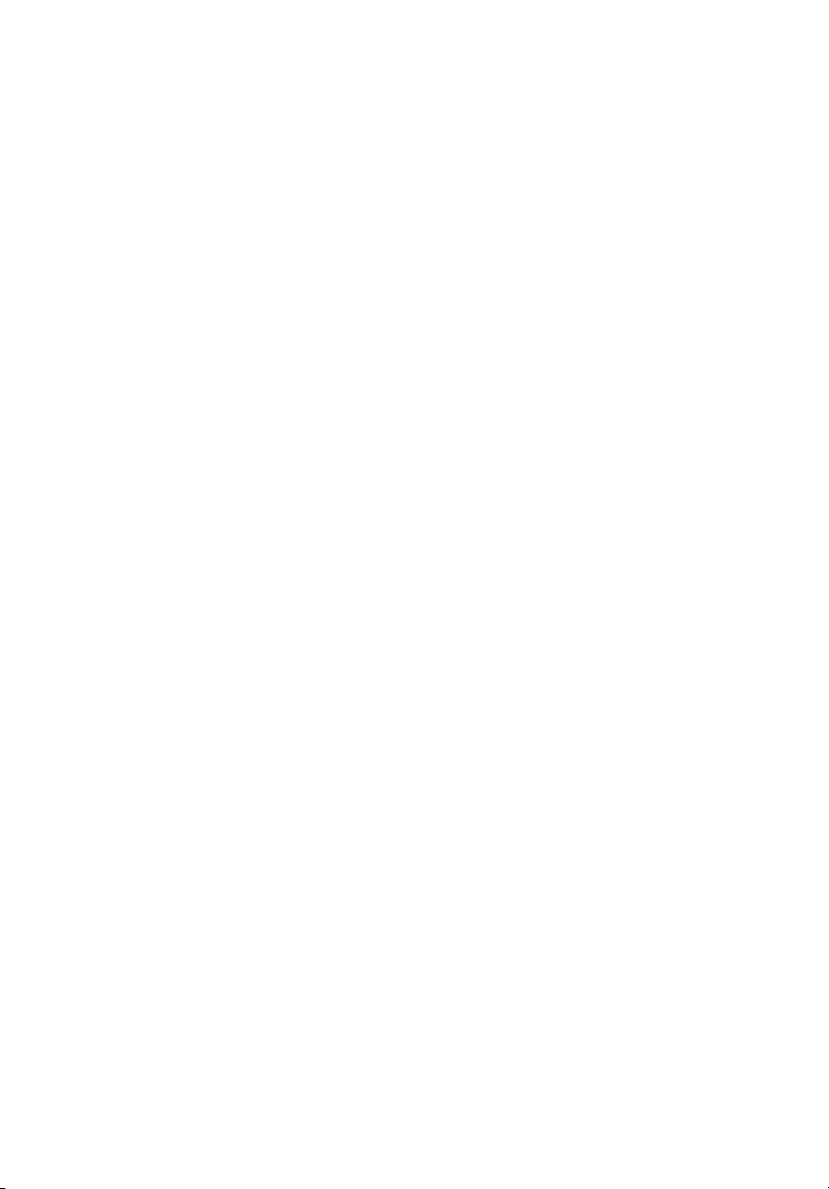
iv
UZMANĪBU pieejām
Pārliecinieties, vai barošanas ligzda, kurai Jūs pieslēdzat barošanas auklu, ir viegli
pieejama un atrodas pēc iespējas tuvāk iekārtas operatoram. Kad Jums no iekārtas
ir jāatslēdz barošana, pārliecinieties, vai barošanas auklas spraudnis ir izvilkts no
tīkla ligzdas.
Droša klausīšanās
Lai pasargātu dzirdi, ievērojiet šos noteikumus, ko ieteikuši dzirdes veselības
speciālisti.
• Lai pasargātu dzirdi, ievērojiet šos noteikumus, ko ieteikuši dzirdes veselības
speciālisti.
• Pēc skaļuma iestatīšanas, nepalieliniet to, kad Jūsu dzirde būs pielāgojusies.
• Ierobežojiet skaļas mūzikas klausīšanās ilgumu.
• Izvairieties no skaļuma palielināšanas, lai nomāktu apkārtējo troksni.
• Ja nedzirdat, ko saka apkārtējie, samaziniet skaļumu.
Brīdinājumi
• Neizmantojiet šo produktu ūdens tuvumā.
• Šo produktu nedrīkst novietot uz nestabiliem ratiem, statīviem vai galdiem. Ja
produkts nokrīt zemē, tas var tikt nopietni sabojāts.
• Spraugas un atveres ir paredzētas ventilācijai, lai nodrošinātu produkta drošu
darbību un pasargātu to no pārkaršanas. Šīs atveres nedrīkst aizsprostot vai
aizsegt. Šīs atveres nekad nedrīkst aizsegt, novietojot produktu uz gultas,
dīvāna, paklāja vai līdz
radiatora vai siltā gaisa pieplūdes režģa, kā arī noslēgtā mēbelē, ja nav
nodrošināta laba ventilācija.
• Nekad nebāziet jebkādus priekšmetus šī produkta korpusa atverēs, jo tie var
pieskarties bīstama sprieguma punktiem vai izveidot īsslēgumu, kas var radīt
ugunsgrēku vai dot strāvas triecienu. Nekad neļaujiet šajā produktā iekļūt
šķidrumiem.
• Lai izvairītos no iekšējo komponentu bojājumiem un novērstu bateriju sūci,
nenovietojiet šo produktu uz vibrējošām virsmām.
• Nekad to neizmantojiet sporta, vingrošanas vai jebkurā vibrējošā vidē, kas,
iespējams, radīs negaidītu īssavienojuma strāvu vai sabojās iekšējās ierīces.
• Šis adapters ir lietojams tikai ar šo monitoru, to nedrīkst lietot citiem nolūkiem.
Ierīce izmanto vienu no šīm enerģijas padevēm:
•
Ražotājs: Asian Power Devices Inc., modelis: DA-40A19
Ražotājs: Delta Electronics Inc., modelis: ADP-40PH BB
īgas virsmas. Šo produktu nekad nedrīkst pie vai virs
Elektriskās strāvas lietošana
• Šo produktu jādarbina, izmantojot tāda veida strāvu, kāda norādīta uz
apzīmējuma uzlīmes. Ja neesat pārliecināts par pieejamās strāvas veidu,
sazini
eties ar strāvas dīleri vai vietējo elektroenerģijas uzņēmumu.
• Neļaujiet nekam gulēt uz strāvas vada. Nenovietojiet šo produktu vietā, kur
cilvēki var uzkāpt strāvas vadam.
Page 5
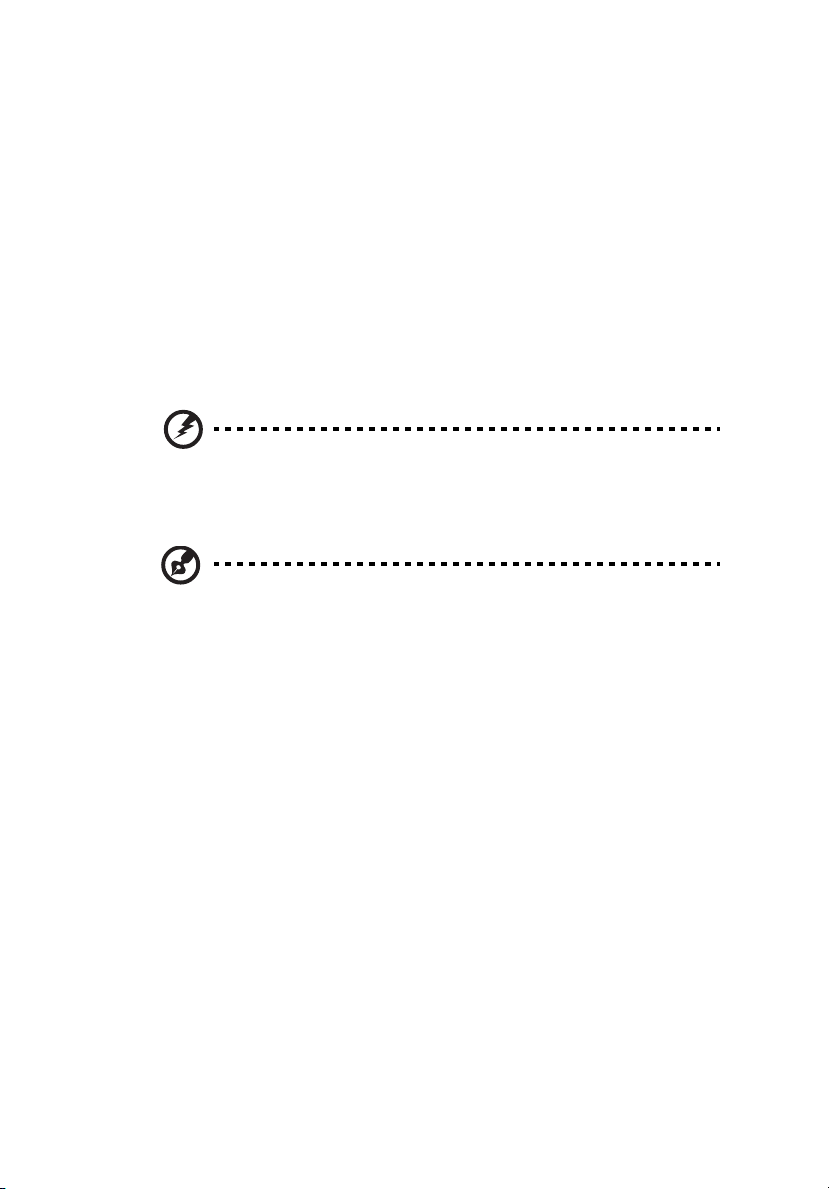
Ja ar produktu izmantojat vada pagarinātāju, pārliecinieties, ka kopējais
•
pagarinātājam pieslēgto ierīču strāvas stiprums nepārsniedz tādu, ko uztur
pagarinātājs. Tāpat pārliecinieties, ka visu ierīču, kas pieslēgtas vienai sienas
kontaktligzdai, kopējais strāvas spriegums nepārsniedz tādu, ko uztur
drošinātājs.
• Nepārslogojiet strāvas kontaktligzdu, sadalītāju, spraudligzdu, tai pieslēdzot
par daudz ierīču. Kopējā sistēmas noslodze nedrīkst pārsniegt 80% no strāvas
atzara maksimālās jaudas. Ja tiek izmantoti pagarinātāji, slodze nedrīkst
pārsniegt 80% pagarinātāja ieejošās maksimālās jaudas.
• Šī produkta strāvas padeves vads ir aprīkots ar trīsvadu iezemēto
spraudkontaktu. Spraudnis der tikai strāvas kontaktligzdai ar zemējumu.
Pārliecinieties, ka strāvas padeves izvade ir pareizi iezemēta pirms strāvas
padeves vada spraudkontakta iespraušanas. Neievietojiet spraudni
kontaktligzdā, kad nav savienota ar zemējumu. Lai iegūtu detalizētu
informāciju, sazinieties ar elektriķi.
Brīdinājums! Zemējuma kontaktdakšiņa ir drošības līdzeklis.
Strāvas kontaktligzdas izmantošana, kas nav pienācīgi savienota
ar zemējumu, var būt par iemeslu īssavienojumam vai/un
savainojumam.
Piezīme: zemējuma kontaktdakšiņa nodrošina arī labu aizsardzību
pret neparedzētiem traucējumiem, ko rada citas blakus esošās
elektroierīces un kas var ietekmēt šī produkta darbību.
• Izmantojiet produktu tikai kopā ar komplektā esošo strāvas padeves vada
komplektu. Ja ir nepieciešams nomainīt strāvas padeves vada komplektu,
pārliecinieties, ka jaunais strāvas padeves vads atbilst šādām prasībām:
atdalāms tips, UL uzskaitīts/CSA sertificēts, tips SPT-2, ar minimālo nominālo
vērtību 7 A 125 V, VDE vai tam ekvivalenti apstiprināts, maksimālais garums
4,6 metri (15 pēdas).
v
Produkta apkalpošana
Nemēģiniet pats apkalpot šo produktu, jo vāku atvēršana vai noņemšana var atklāt
bīstamus strāvas mezglus vai citus bīstamus elementus. Visa veida apkalpošanu
uzticiet kvalificētam apkalpošanas personālam.
Produktu atvienojiet no sienas kontaktligzdas un nododiet to kvalificētam
apkalpošanas personālam, ja:
• strāvas vads vai spraudnis ir bojāts, sagriezts vai nodilis
• produktā ticis iepludināts šķidrums
• produkts pabijis lietū vai ūdenī
• produkts nokritis zemē vai bojāts tā korpuss
• manāmas ievērojamas veiktspējas izmaiņas, kas norāda uz apkalpošanas
nepieciešamību
•
produkts, ievērojot tā darbināšanas norādījumus, vairs nedarbojas, kā paredzēts
Page 6
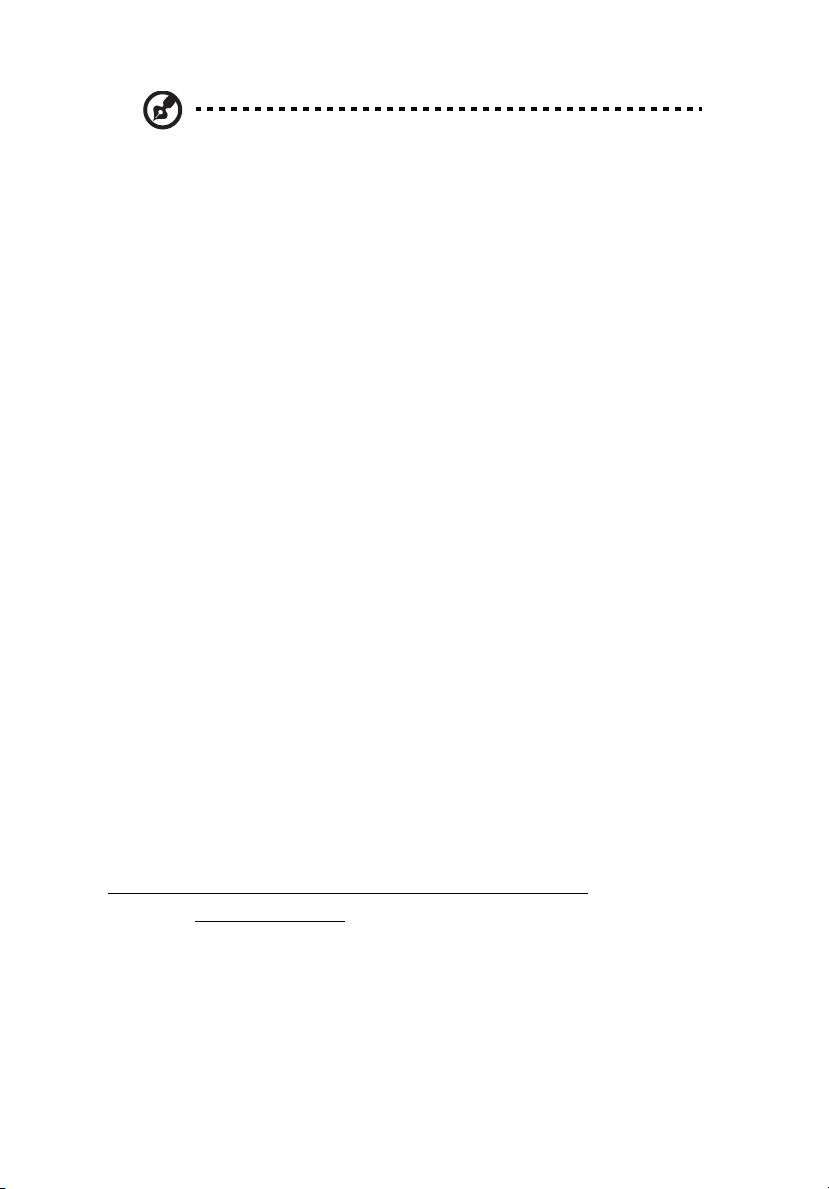
vi
Piezīme: regulējiet tikai tos iestatījumus, ko paredz darbināšanas
norādījumi, jo nepareiza citu iestatījumu regulēšana var būt par
iemeslu bojājumiem, kuru novēršanai, lai produktu atgrieztu parastā
stāvoklī, kvalificētam tehniķim jāveic sarežģītas darbības.
Eksplozijas bīstamas vides
Izslēdziet ierīci jebkuros eksplozijas bīstamos apstākļos, ievērojiet visas zīmes un
norādījumus. Eksplozijas bīstami apstākļi ir vietās, kur jums parasti iesaka izslēgt
transportlīdzekļa dzinēju. Dzirksteļošana šādās vietās var izraisīt eksploziju vai
aizdegšanos, kā rezultātā var tikt gūti ievainojumi vai pat iestāties nāve. Izslēdziet
ierīci degvielas sūkņu tuvumā tehniskās apkopes stacijās. Ievērojiet radio
aprīkojuma lietošanas ierobežojumus degvielas uzpildes stacijās, vietās, kur tiek
glabāta vai izplatīta degviela; ķīmiskās rūpnīcās; vai, kur tiek veiktas spridzinā
darbības. Vietas, kas ir eksplozijas bīstamas, parasti, bet ne vienmēr, ir apzīmētas.
To s k a it ā ir kuģu noslēgtie klāji, vietas, kur notiek ķimikāliju pārkraušana vai
glabāšana, transportlīdzekļi, kas izmanto šķidrinātu gāzi (piemēram, propānu vai
butānu) un vietas, kur gaiss satur ķimikālijas vai tādas daļiņas kā graudi, putekļi vai
metālu pulveri.
šanas
Papildu drošības informācija
Jūsu ierīce un tās uzlabojumi var ietvert mazas detaļas. Neglabājiet tās maziem
bērniem pieejamās vietās.
IT aprīkojuma otrreizējās pārstrādes informācija
Acer ir stingri saistījies ar vides aizsardzību un uzskata otrreizējo pārstrādi, lietota
aprīkojuma savākšanas un iznīcināšanas formā, kā vienu no uzņēmuma galvenajām
prioritātēm, lai mazinātu uz vidi radīto slogu.
Mēs, Acer, pilnībā apzināmies apkārtējās vides ietekmi uz mūsu biznesu un
cenšamies noteikt, un nodrošināt vislabākās darbības procedūras, lai samazinātu
mūsu produktu ietekmi uz apkārtējo vidi.
Lai iegūtu sīkāku informāciju un palīdzību otrreizējai pārstrādei, lūdzu, ejiet uz šo
tīmekļa vietni:
http://www.acer-group.com/public/Sustainability/sustainability01.htm
Apmeklējiet www.acer-group.com
produktu funkcijām un priekšrocībām.
, lai iegūtu sīkāku informāciju par citu mūsu
.
Page 7
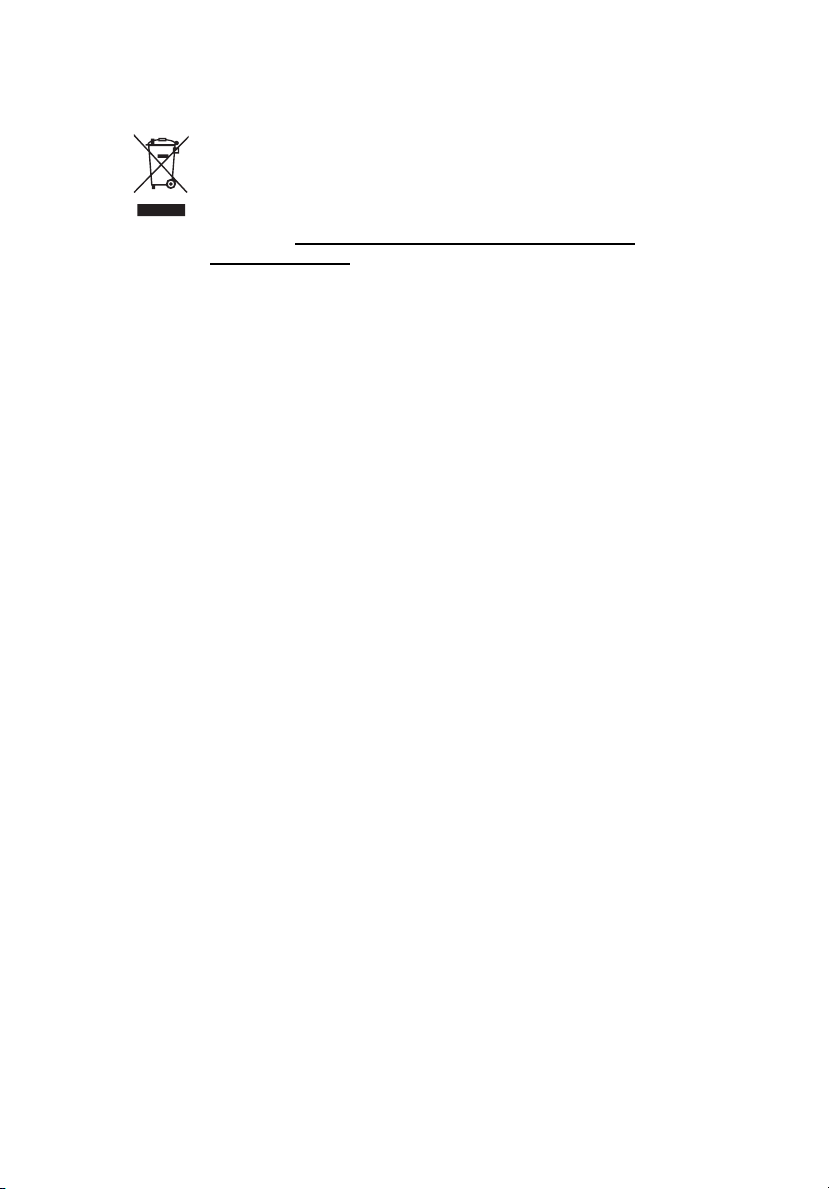
Atbrīvošanās norādījumi
Kad no tās atbrīvojaties, šo elektronisko ierīci neiemetiet atkritumos.
Lai mazinātu piesārņojumu un nodrošinātu globālās vides maksimālu
aizsardzību, nododiet to atkārtotai pārstrādei. Lai iegūtu vairāk
informācijas par WEEE (Waste from Electrical and Electronics
Equipment - brāķētās elektriskās un elektroniskās iekārtas) regulām,
apmeklējiet http://www.acer-group.com/public/Sustainability/
sustainability01.htm.
Paziņojums par LCD pikseļiem
LCD bloks tiek izgatavots ar augstas precīzijas ražošanas tehnoloģiju. Neskatoties
uz to, daži pikseļi var laiku pa laikam nenostrādāt vai parādīties kā melni
vai sarkani punkti. Tas neietekmē ierakstīto attēlu un nav uzskatāms par
darbības kļūdu.
Šis produkts ir piegādāts ar iespējotiem šādiem strāvas pārvaldības iestatījumiem:
• displeja miega režīms tiek aktivizēts pēc 15 minūšu ilgas lietotāja
bezdarbības.
• datora miega režīms tiek aktivizēts pēc 30 minūšu ilgas lietotāja
bezdarbības.
• no miega režīma datoru var pamodināt, nospiežot barošanas pogu.
vii
Page 8
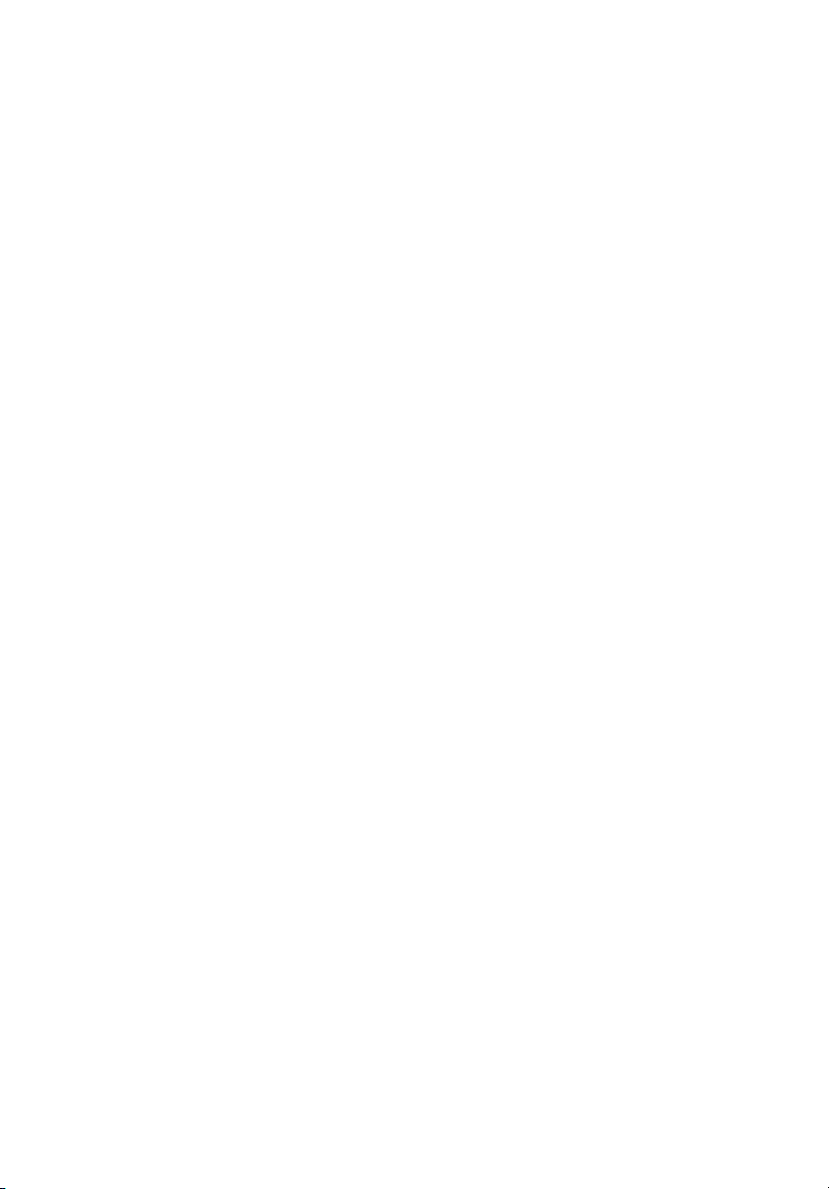
viii
Padomi un informācija, kā ērti lietot ierīci
Pēc ilgstošas lietošanas datora lietotāji var saskarties ar graušanu acīs un
galvassāpēm. Tāpat lietotāji pēc ilgas strādāšanas ar datoru riskē gūt fiziskus
savainojumus. Ilga strādāšana, slikta poza, slikti darba ieradumi, stress,
nepietiekami darba apstākļi, veselības stāvoklis un citi faktori ļoti palielina fizisku
savainojumu iegūšanas risku.
Nepareiza datora lietošana var novest pie dažādiem muskulatūras un skeleta
darbības traucējumiem. Rokās, plaukstās, plecos, kaklā un mugurā var parādīties
šādi simptomi:
• tirpums vai dedzinošas sajūtas
• smeldze, jēlums vai kuslums
• sāpes, uztūkums vai pulsēšana
• stīvums vai vilkšana
• aukstums vai vājums
Ja dēļ datora lietošanas saskaraties ar šiem simptomiem vai cita veida atkārtojošos
vai pastāvīgu diskomfortu un/vai kaut ko saistītu ar sāpēm, nekavējoties sazinieties
ar ārstu un informējiet savas darba vietas veselības un drošības nodaļu.
Šajā nodaļā ir padomi, kā vēl ērtāk lietot datoru.
Komforta zonas atrašana
Savu komforta zonu atrodiet, noregulējot monitora aplūkošanas leņķi, izmantojot
kāju paliktni vai noregulējot sēdekļa augstumu, lai justos maksimāli komfortabli.
Ņemiet vērā šos padomus:
• izvairieties no ilgstošas atrašanās nemainīgā pozā
• izvairieties no noliekšanās uz priekšu un/vai atliekšanās atpakaļ
• regulāri piecelieties kājās un pastaigājiet, lai kāju muskuļus atbrīvotu no
saspringuma
Rūpes par redzi
Ilgstoša skatīšanās, nepareizu briļļu vai kontaktlēcu lietošana, atspīdums, pārāk
spilgts apgaismojums, slikts ekrāna fokusējums, ļoti sīki burti un maz kontrastaini
displeji var radīt spriedzi Jūsu acīm. Turpmākajās nodaļās ir padomi acu noguruma
mazināšanai.
Acis
• Bieži atpūtiniet acis.
• Atpūtiniet acis regulāri, skatoties garām monitoram uz kādu tālu punktu.
• Bieži mirkšķiniet acis, lai tās neizžūtu.
Page 9
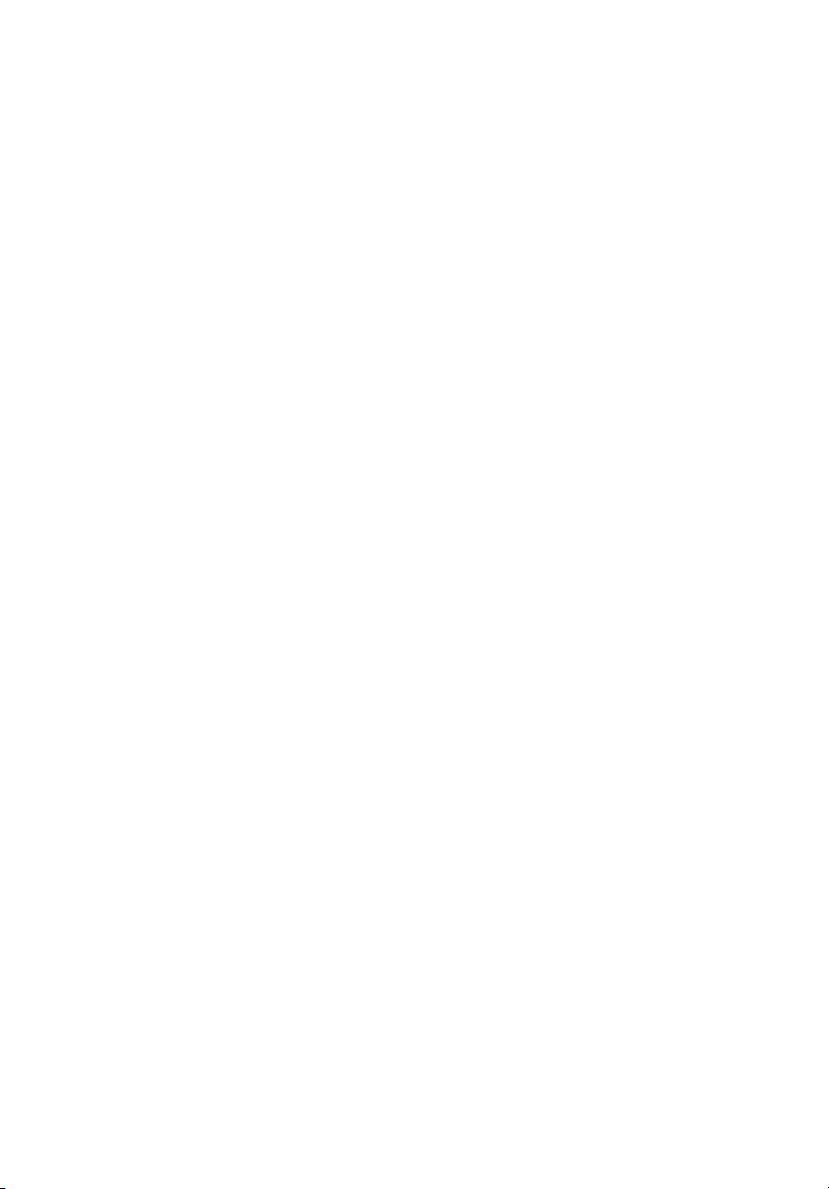
Displejs
• Uzturiet displeju tīru.
• Turiet galvu augstāk par displeja augšējo malu, lai Jūs skatītos uz leju, kad
redzat displeja centru.
• Ieregulējiet displeja spožumu un/vai kontrastu komfortabl ā līmenī labai teksta
lasīšanai un skaidrām grafikām.
• Novērsiet spīdumu un atstarojumus:
• novietojiet displeju ar sāniem pret logu vai citu gaismas avotu
• samaziniet telpas apgaismojumu ar aizkariem, žalūzijām vai aizvirtņiem
• lietojiet apgaismojumu darba vietā
• mainiet displeja apskates leņķi
• lietojiet pretapžilbuma filtru
• lietojiet displeja jumtiņu, piemēram, kartona gabalu virs displeja augšējās
malas
• Izvairieties lietot displeju neērtā apskates leņķī.
• Izvairieties skatīties uz spilgtiem gaismas avotiem, piemēram, vaļējiem logiem,
ilgāku laiku.
Labu darba iemaņu izkopšana
Izveidojiet šādas darba iemaņas, lai padarītu datora lietošanu mazāk saspringtu un
produktīvāku:
• Bieži un regulāri izdariet īsus pārtraukumus darbā.
• Veiciet dažus izstaipīšanās vingrojumus.
• Pēc iespējas biežāk elpojiet svaigu gaisu.
• Regulāri vingrojiet un uzturiet veselu ķermeni.
ix
Page 10

x
Acer Incorporated
8F, 88, Sec. 1, Hsin Tai Wu Rd., Hsichih
Taipei Hsien 221, Taiwan
Tel : 886-2-2696-1234
Fax : 886-2-2696-3535
Declaration of Conformity
We,
Acer Incorporated
8F, 88, Sec. 1, Hsin Tai Wu Rd., Hsichih, Taipei Hsien 221, Taiwan
Contact Person: Mr. Easy Lai, E-mail: easy_lai@acer.com.tw
And,
Acer Europe SA
Via Cantonale, Centro Galleria 2 6928 Manno Switzerland
Hereby declare that:
Product: LCD Monitor
Trade Name: Acer
Model Number: S221HQL/S211HL
SKU Number: S221HQL/S211HL********
(“*” = 0~9, a ~ z, or A ~ Z)
Is compliant with the essential requirements and other relevant provisions of the following EC directives,
and that all the necessary steps have been taken and are in force to assure that production units of the
same product will continue comply with the requirements.
EMC Directive 2004/108/EC as attested by conformity with the following harmonized
standards:
-. EN55022, AS/NZS CISPR22 Class B.
-. EN55024
-. EN61000-3-2, Class D
-. EN61000-3-3
Low Voltage Directive 2006/95/EC as attested by conformity with the following
harmonized standard:
-. EN60950-1
RoHS Directive 2002/95/EC on the Restriction of the Use of certain Hazardous Substances
in Electrical and Electronic Equipment:
-. The maximum concentration values of the restricted substances by weight in homogenous material are:
Directive 2009/125/EC with regard to establishing a framework for the setting of
ecodesign requirements for energy-related product.
Year to begin affixing CE marking 2010.
_______________________________
Mar. 12, 2010
Easy Lai /Manager Date
Regulation, Acer Inc.
Lead 0.1% Polybrominated Biphenyls (PBB’s) 0.1%
Mercury 0.1% Polybrominated Diphenyl Ethers (PBDE’s) 0.1%
Hexavalent Chromium 0.1% Cadmium 0.01%
Declaration of Conformity
Page 11

Federal Communications Commission
Declaration of Conformity
Name of Responsible Party: Acer America Corporation
Address of Responsible Party:
Contact Person: Acer Representative
Phone No.: 254-298-4000
Fax No.: 254-298-4147
Product Name: LCD Monitor
Main Model Number: S221HQL/S211HL
This device complies with Part 15 of the FCC Rules. Operation is subject to the
following two conditions: (1) this device may not cause harmful interference, and
(2) this device must accept any interference received, including interference that
may cause undesired operation.
The following local Manufacturer /Importer is responsible for this declaration:
333 West San
Carlos St. San Jose,
CA 95110 U. S. A.
Series Model Number: S221HQL/S211HL********
(“*” = 0~9, a ~ z, A ~ Z or Blank)
Page 12

xii
Page 13

Informācija jūsu drošībai un ērtībai iii
Norādījumi par darba drošību iii
Īpaši norādījumi par LCD monitoriem iii
Monitora tīrīšana iii
UZMANĪBU pieejāmiv
Droša klausīšanāsiv
Brīdinājumi iv
Elektriskās strāvas lietošana iv
Produkta apkalpošana v
Papildu drošības informācija vi
IT aprīkojuma otrreizējās pārstrādes informācija vi
Atbrīvošanās norādījumi vii
Paziņojums par LCD pikseļiem vii
Padomi un informācija, kā ērti lietot ierīci viii
Declaration of Conformity x
Federal Communications Commission
Declaration of Conformity xi
Izsaiņošana 1
Pamatnes pievienošana (atsevišķiem modeļiem) 2
Displeja pozīcijas pielāgošana 3
Adaptera pievienošana un maiņstrāvas apzīmējumi 3
Enerģijas taupīšana 3
Display Data Channel (DDC) 4
Savienotāja adatu piešķire 4
15 adatu krāsu displeja signāla kabelis 4
24 adatu krāsu displeja signāla kabelis 5
19 adatu krāsu displeja signāla kabelis 5
Noregulētie displeja darba režīmi 6
Instalācija 7
Lietotāja kontroles 8
Pamata vadības elementi 8
Acer eColor Management 9
Darba instrukcijas 9
Iezīmes un iespējas 9
OSD iestatījumu regulēšana 10
Attēla kvalitātes noregulēšana 10
OSD pozīcijas noregulēšana 11
Iestatījuma regulēšana 12
Informācija par produktu 13
Problēmu novēršana 14
VGA režīms 14
DVI/HDMI režīms 15
Saturs
Page 14

Page 15

Latviski
Izsaiņošana
Izsaiņojot pārliecinieties vai kastē ir šādas lietas un saglabājiet iepakojuma materiālu
gadījumam, ja nākotnē rodas nepieciešamība monitoru transportēt.
LCD monitors Lietotāja rokasgrāmata Īsā uzsākšanas pamācība
1
D-sub kabelis HDMI kabelis
(opcija)
DVI kabelis
(opcija)
Maiņstrāvas adapters
AC strāvas padeves kabelis
Page 16

2
Latviski
Pamatnes pievienošana (atsevišķiem modeļiem)
Piezīme: Izņemiet monitoru un monitora pamatni no iepakojuma.
Uzmanīgi uzlieciet monitoru uz stabilas virsmas ar ekrānu uz leju –
noklājiet uz virsmas audumu, lai nenoskrāpētu ekrānu.
1 Pievienojiet pamatnei monitora statīva balstu.
2 Nodrošiniet, lai monitora statīva balsts ir stingri pievienots pamatnei.
Piezīme: Veicot instalāciju esiet uzmanīgi, lai nesavainotu sevi.
Page 17

Latviski
Displeja pozīcijas pielāgošana
3
Lai uzlabotu redzamības stāvokli, jūs varat
noregulēt monitora slīpumu, ar abām rokām turot
monitora stūrus. Monitoru var noregulēt līdz 15
grādiem uz augšu vai līdz 5 grādiem uz leju.
Adaptera pievienošana un maiņstrāvas apzīmējumi
• Vispirms pārliecinieties, ka izmantojamais
strāvas padeves kabelis atbilst jūsu reģionā
lietotajiem.
• Šim monitoram ir universāla strāvas padeves
sistēma, kas darbojas gan 100/120 V AC, gan
220/240 V AC. Lietotājam tas nav jāiestata.
• Pievienojiet vienu maiņstrāvas barošanas auklas
galu adapteram otru galu maiņstrāvas ligzdai.
• Lietojot 120 V AC:
Izmantojiet jūsu reģionā lietojamu vadu komplektu, SVT kabeli un 10 A/125 V.
• Lietojot 220/240 V AC:
Izmantojiet vadu komplektu, kas sastāv no H05VV-F vada un 10 A, 250 V
kontaktdakšas. Vadu komplektam jāatbilst tās valsts drošības noteikumiem,
kurā ierīce tiks instalēta.
Enerģijas taupīšana
5
15
Monitors ieslēgsies „Enerģijas taupīšanas” režīmā ar displeja regulatorakontroles
signāla palīdzību, kas būs redzams kā strāvas padeves indikatora krāsas
nomainīšanās uz dzeltenu.
Režīms
Ieslēgts Zila
Enerģijas taupīšana Oranža
Enerģijas taupīšanas režīms būs aktīvs līdz kontroles signāla saņemšanas,
klaviatūras vai peles aktivizācijas brīdim. Reģenerācijas laiks no “strāvas padeves
ekonomijas” režīma atpakaļ uz “ieslēgts” ir aptuveni 3 sekundes.
Strāvas padeves
indikatora gaisma
Page 18

4
Latviski
Display Data Channel (DDC)
Lai padarītu vienkāršāku monitora instalāciju, tam ir Plug and Play iespēja, ja vien
sistēma atbalsta DDC protokolu. DDC (Display Data Channel) ir komunikācijas
protokols, ar kura palīdzību monitors automātiski informē pievienoto sistēmu par tā
iespējām, piemēram, atbalstīto izšķirtspēju un atbilstošo laika koordināciju. Monitors
atbalsta DDC2B standartu.
Savienotāja adatu piešķire
15 adatu krāsu displeja signāla
kabelis
15
11
10
6
15
Kontaktadatas
nr.
Apraksts
1 Sarkans 9 +5 V
2Zaļš10Loģiskā nulle
3 Zils 11 Monitora zemējums
4 Monitora zemējums 12 DDC-seriālie dati
5 DDC-atgriezeniskais 13 H-sinhr.
6R-zemējums 14 V-sinhr.
7G-zemējums 15 DDC-seriālais sinhronizators
8B-zemējums
Kontaktadatas
nr.
Apraksts
Page 19

Latviski
24 adatu krāsu displeja signāla
1357911
810 462
13151719
12141618
kabelis
5
Kontaktadatas
nr.
Apraksts
1 TMDS dati 2- 13 NC
2 TMDS dati 2+ 14 +5 V strāvas avots
3 TMDS datu 2/4 ekrāns 15 GND (atgriez. +5 V h-sinhr. v-sinhr.)
4NC 16Karstā spraudņa detektors
5 NC 17 TMDS dati 06 DDC sinhronizators 18 TMDS dati 0+
7 DDC dati 19 TMDS datu 0/5 ekrāns
8NC 20NC
9 TMDS dati 1- 21 NC
10 TMDS dati 1+ 22 TMDS sinhr. ekrāns
11 TMDS datu 1/3 ekrāns 23 TMDS sinhr. +
12 NC 24 DDC TMDS sinhr. -
Kontaktadatas
nr.
Apraksts
19 adatu krāsu displeja signāla
kabelis
Kontaktadatas
nr.
Apraksts
1 TMDS dati 2+ 2 TMDS datu 2 ekrāns
3 TMDS dati 2- 4 TMDS dati 1+
5 TMDS datu 1 ekrāns 6 TMDS dati 1-
7 TMDS dati 0+ 8 TMDS datu 0 ekrāns
9 TMDS dati 0- 10 TMDS sinhr. +
11 TMDS sinhr. ekrāns 12 TMDS sinhr. 13 CEC 14 Rezervēts (N.C. uz ierīces)
15 SCL 16 SDA
17 DDC/CEC zemējums 18 +5 V strāvas avots
19 Karstā spraudņa
detektors
Kontaktadatas
nr.
Apraksts
Page 20

6
Latviski
Noregulētie displeja darba režīmi
Režīms Izšķirtspēja
1
2 640x480 72 Hz
3 640x480 75 Hz
4 MAC 640x480 66,7 Hz
5 VESA 720x400 70 Hz
6
7 800x600 60 Hz
8 800x600 72 Hz
9 800x600 75 Hz
10 MAC 832x624 74,55 Hz
11
12 1024x768 70 Hz
13 1024x768 75 Hz
14 MAC 1152x870 75 Hz
15 VESA 1152x864 75 Hz
16 1280x960 60 Hz
17
18 1280x1024 75 Hz
19
20 1280x768 60 Hz
21 1280x768 75 Hz
22 1280x800 60 Hz
23 WXGA 1360x768 60 Hz
24
25 1440x900 60 Hz
26 SXGA+ 1440x1050 60 Hz
27 UXGA 1600x1200 60 Hz
28
29 1680x1050 75 Hz
30 UXGA 1600x1200 60 Hz
31 VESA 1920x1080 60 Hz
VGA
SVGA
XGA
SXGA
VESA
WXGA+
WSXGA+
640x480 60 Hz
800x600 56 Hz
1024x768 60 Hz
1280x1024 60 Hz
1280x720 60 Hz
1440x900 75 Hz
1680x1050 60 Hz
Page 21

Latviski
Instalācija
D
HDMI
DC IN
2
HDMI
DVI
D-Sub
DC
D-SubDVI
Lai pievienotu monitoru sistēmai, sekojiet šiem soļiem:
Soïi
1 Pievienojiet video kabeli
aPārliecinieties, ka gan monitors, gan dators ir izslēgti.
b Pievienojiet VGA video kabeli datoram.
c Pievienojiet digitālo kabeli.
(1) Pārliecinieties, ka gan monitors, gan dators ir izslēgti.
(2) DVI kabelis (tikai divievades modelim)
a. Pārliecinieties, ka gan monitors, gan dators ir izslēgti.
b. Pievienojiet DVI kabeli datoram.
(3) HDMI kabelis (tikai HDMI ievades modelim)
a. Pārliecinieties, ka gan monitors, gan dators ir izslēgti.
b. Pievienojiet HDMI kabeli datoram.
2 Pievienojiet adapteru
a Pievienojiet maiņstrāvas tīkla auklu adapteram.
b Pievienojiet adaptera izvadu monitoram un otru vadu maiņstrāvas ligzdai
ar sazemējumu.
3Ieslēdziet monitoru un datoru
Vispirms ieslēdziet monitoru un pēc tam datoru. Šādas kārtības ievērošana ir
ļoti svarīga.
4 Ja monitors joprojām nedarbojas, meklējiet problēmas cēloni sadaļā „Problēmu
novēršana”.
7
Page 22

8
Latviski
Lietotāja kontroles
Pamata vadības elementi
Ikona Punkts Apraksts
Barošanas
poga/indikators
/
Mīnuss/pluss Ja OSD ir aktīvs, piespiediet "Mīnuss" vai "Pluss"
OSD funkcijas Piespiediet, lai skatītu OSD. Piespiediet vēlreiz, lai
Automātiskās
pielāgošanas
poga/izeja
„Empowering”
(pilnvarošanas)
taustiņš
Ieslēdz/izslēdz monitoru. Zilā gaisma norāda, ka
monitors ir ieslēgts. Dzeltenā norāda, ka monitors ir
gaidīšanas/enerģijas taupīšanas režīmā.
pogus
, lai pārslēgtos starp OSD opcijām.
ievadītu izvēli OSD. Lai iegūtu vairāk informācijas,
lūdzu, skatieties "OSD iestatījumu regulēšana" on
page 10.
Ja OSD ir aktīvs, piespiediet "Auto", lai izietu no
OSD. Kad OSD ir neaktīvs, piespiediet "Auto" un
monitors automātiski optimizēs displeja pozīciju,
fokusu un displeja pulksteni.
ospiediet „Empowering” (pilnvarošana) taustiņu, lai
atvērtu Acer eColor Management OSD un piekļūtu
scenāriju režīmiem. Lai iegūtu vairāk informācijas,
lūdzu, skatieties "Acer eColor Management" on page
9.
Page 23

Latviski
Acer eColor Management
Darba instrukcijas
1 Piespiediet “Empowering” (pilnvarošana) taustiņu, lai atvērtu Acer eColor
Management OSD un lai piekļūtu scenāriju režīmiem.
2 Nospiediet “ “ vai ” ”, lai izvēlētos vajadzīgo režīmu.
3 Lai apstiprinātu režīmu piespiediet automātiskas noregulēšanas pogu un izejiet
no Acer eColor Management.
Iezīmes un iespējas
9
Galvenās
izvēles
ikona
Apakšizvēlnes
ikona
Lietotāja Lietotāja izvēle Iestatījumus var precīzi noregulēt
Teksta Optimālā spilgtuma un kontrasta attiecība novērš
Standarta Noklusētie iestatījumi. Atbilst displeja dabiskajām
Grafikas Spilgtina krāsas un izceļ sīkas detaļas. Attēli un
Filmu Parāda attēlu ar visskaidrākām detaļām. Nodrošina
Apraksts
atbilstoši vajadzībām.
acu nogurumu. Visērtākā teksta lasīšana uz
ekrāna.
iespējām.
fotogrāfijas redzamas dzīvās krāsās ar asām
detaļām.
lielisku skatīšanos pat nepiemērotā apgaismojumā.
Page 24

10
Latviski
OSD iestatījumu regulēšana
Piezīme: Šī informācija ir tikai vispārīgai uzziņai. Patiesās produkta
īpašības var mainīties.
OSD var arī izmantot, lai noregulētu sava LSD monitora iestatījumus.
Nospiediet Menu-pogu, lai atvērtu OSD. Jūs varat izmantot OSD, lai noregulētu
attēla kvalitāti, OSD pozīciju un galvenos iestatījumus. Informāciju par papildinātiem
iestatījumiem, lūdzu, skatieties nākamajā lapā:
Attēla kvalitātes noregulēšana
1 Nospiediet Menu taustiņu, lai aktivizētu OSD.
2 Izmantojot / taustiņus, izvēlieties OSD Picture. Tad pārvietojieties uz
attēla elementu, kuru vēlaties noregulēt.
3Izmantojiet
4 Picture izvēlni var izmantot, lai noregulētu pašreizējo spilgtumu, kontrastu,
krāsas intensitāti, automātisko konfig. un citus ar attēla kvalitāti saistītos
iestatījumus.
/ taustiņus, lai regulētu slīdošās skalas.
Page 25

Latviski
OSD pozīcijas noregulēšana
1 Nospiediet Menu taustiņu, lai aktivizētu OSD.
2 Izmantojot virziena taustiņus, ekrāna displejā izvēlieties OSD.
Tad p ārvietojieties uz pazīmi, kuru vēlaties noregulēt.
11
Page 26

12
Latviski
Iestatījuma regulēšana
1 Nospiediet Menu taustiņu, lai aktivizētu OSD.
2 Izmantojot / taustiņus, OSD izvēlieties Setting. Tad pārvietojieties uz
pazīmi, kuru vēlaties noregulēt.
3 Setting izvēli iespējams izmantot, lai noregulētu ekrāna Menu Language un
citus nozīmīgus iestatījumus.
Page 27

Latviski
Informācija par produktu
1 Nospiediet Menu taustiņu, lai aktivizētu OSD.
2 Izmantojot
pamatinformācija par LCD monitoru pašreizējai ievadei.
/ taustiņus, izvēlieties OSD Information. Tad parādīsies
13
Page 28

14
Latviski
Problēmu novēršana
Problēmu gadījumā vispirms pārbaudiet vai tās nav iespējams noteikt pēc Problēmu
novēršanas sadaļas un tikai tad nogādājiet LCD monitoru uz sertificētu apkalpes
centru.
VGA režīms
Problēma
Nav attēla Zila Izmantojot OSD, noregulējiet spilgtumu
Nestabils attēls Pārbaudiet, vai grafikas kabeļa tips
Neatbilstošs attēls Nav attēla,
Gaismas diožu
statuss
un kontrastu uz maksimālo vai
atjaunojiet nostādījumus.
Izslēgts Pārbaudiet jaudas slēdzi.
Pārbaudiet, vai strāvas padeves vads ir
atbilstoši pievienots monitoram.
Dzeltena Pārbaudiet, vai video kabelis ir pareizi
pieslēgts monitora aizmugurei.
Pārbaudiet, vai datora sistēma ir
ieslēgta un elektropadeves ekonomijas/
gaidstāves režīmā.
atbilst monitoram, jo atšķirības var radīt
ieejošā signāla frekvences
nesaskaņotību.
Izmantojot OSD, noregulējiet fokusu,
neatrodas centrā,
ekrānā pārāk liels
vai pārāk mazs.
pulksteni, H-pozīciju un V-pozīciju ar
nestandarta signāliem.
Pārbaudiet sistēmas displeja
iestatījumu. Attēla neesamības
gadījumā, lūdzu, izvēlieties citu
izšķirtspēju vai vertikālās atsvaidzes
intensitāti.
Risinājums
Uzgaidiet dažas sekundes pēc attēla
izmēra noregulēšanas, pirms to atkal
izmainat vai atvienojat kabeli, vai
izslēdzat monitoru.
Page 29

Latviski
DVI/HDMI režīms
15
Problēma
Nav attēla Zila Izmantojot OSD, noregulējiet spilgtumu un
Gaismas diožu
statuss
kontrastu uz maksimālo vai atjaunojiet
nostādījumus.
Izslēgts Pārbaudiet jaudas slēdzi.
Pārbaudiet, vai elektrības kabelis ir pareizi
pieslēgts monitoram.
Dzeltena Pārbaudiet, vai video kabelis ir pareizi
pieslēgts monitora aizmugurei.
Pārbaudiet, vai datora sistēma ir ieslēgta
un elektropadeves ekonomijas/gaidstāves
režīmā.
Risinājums
